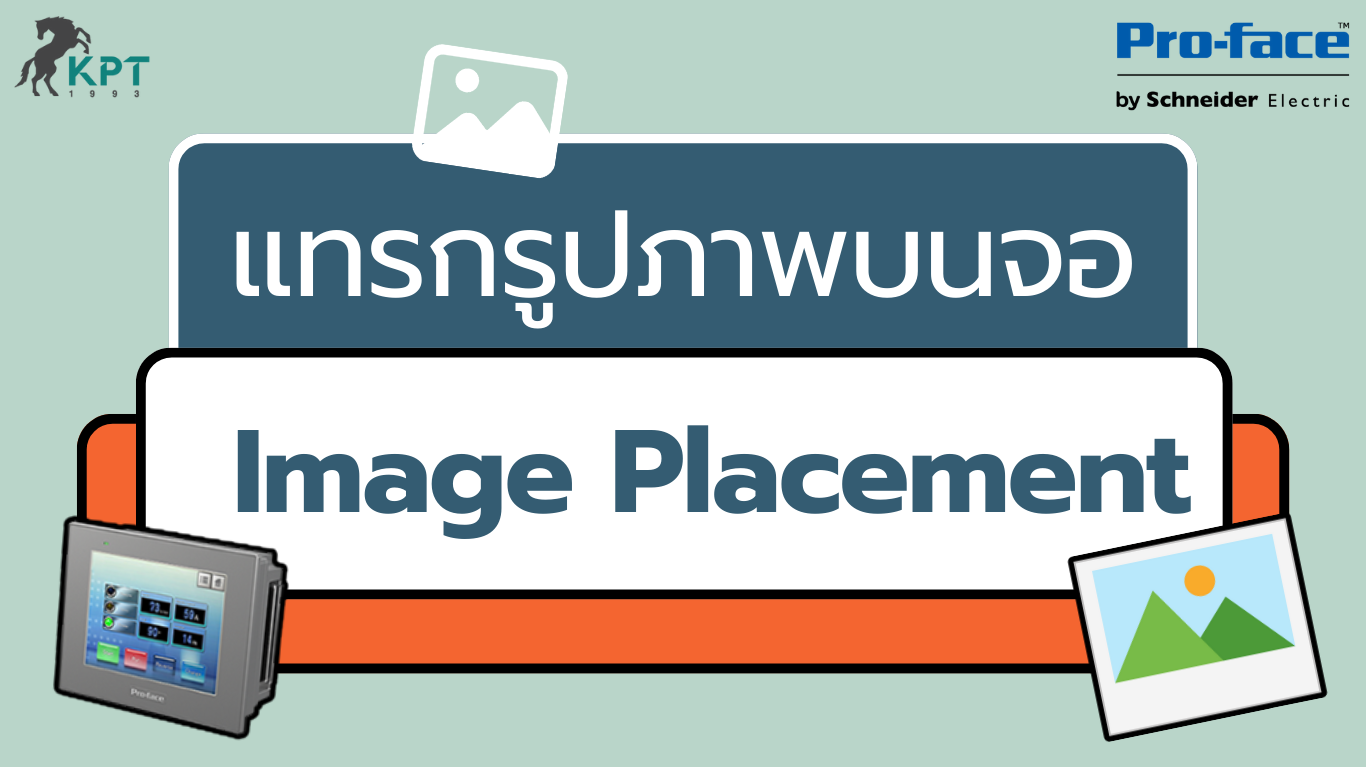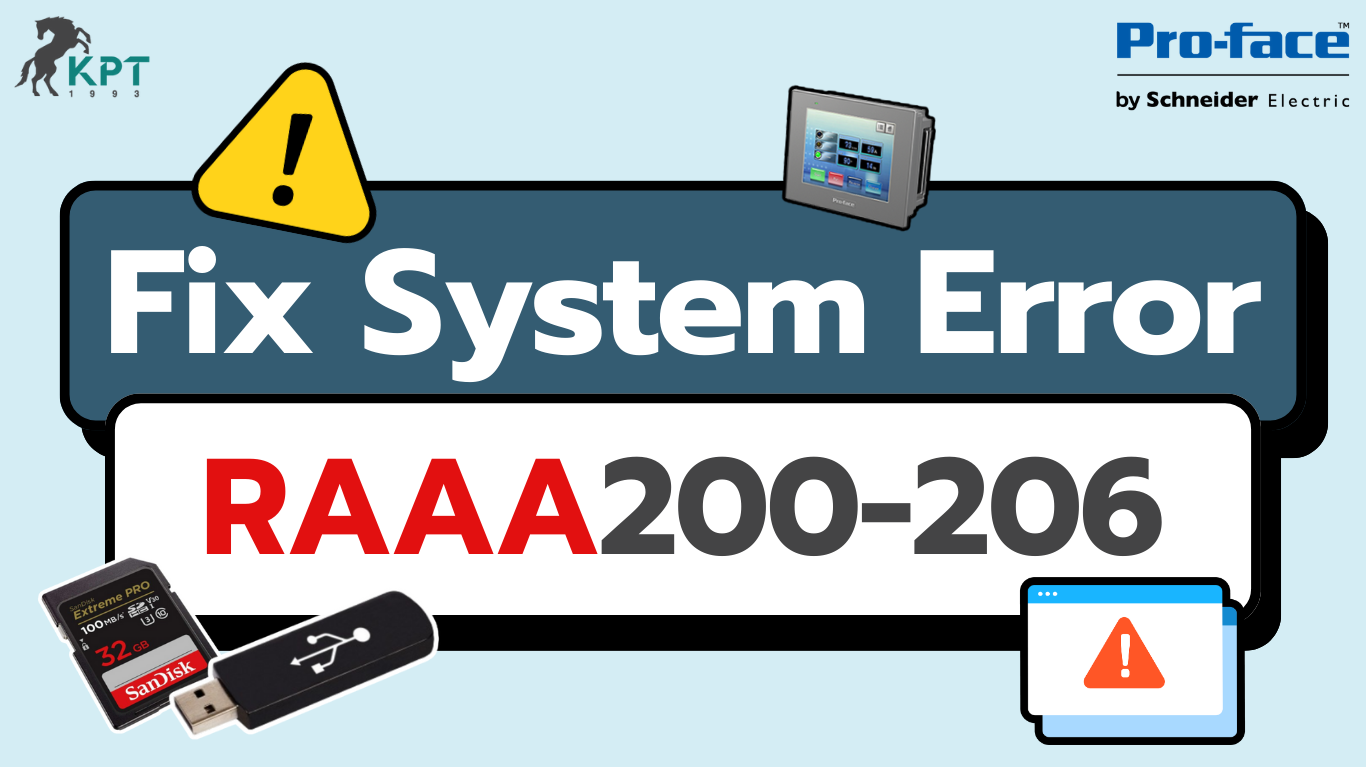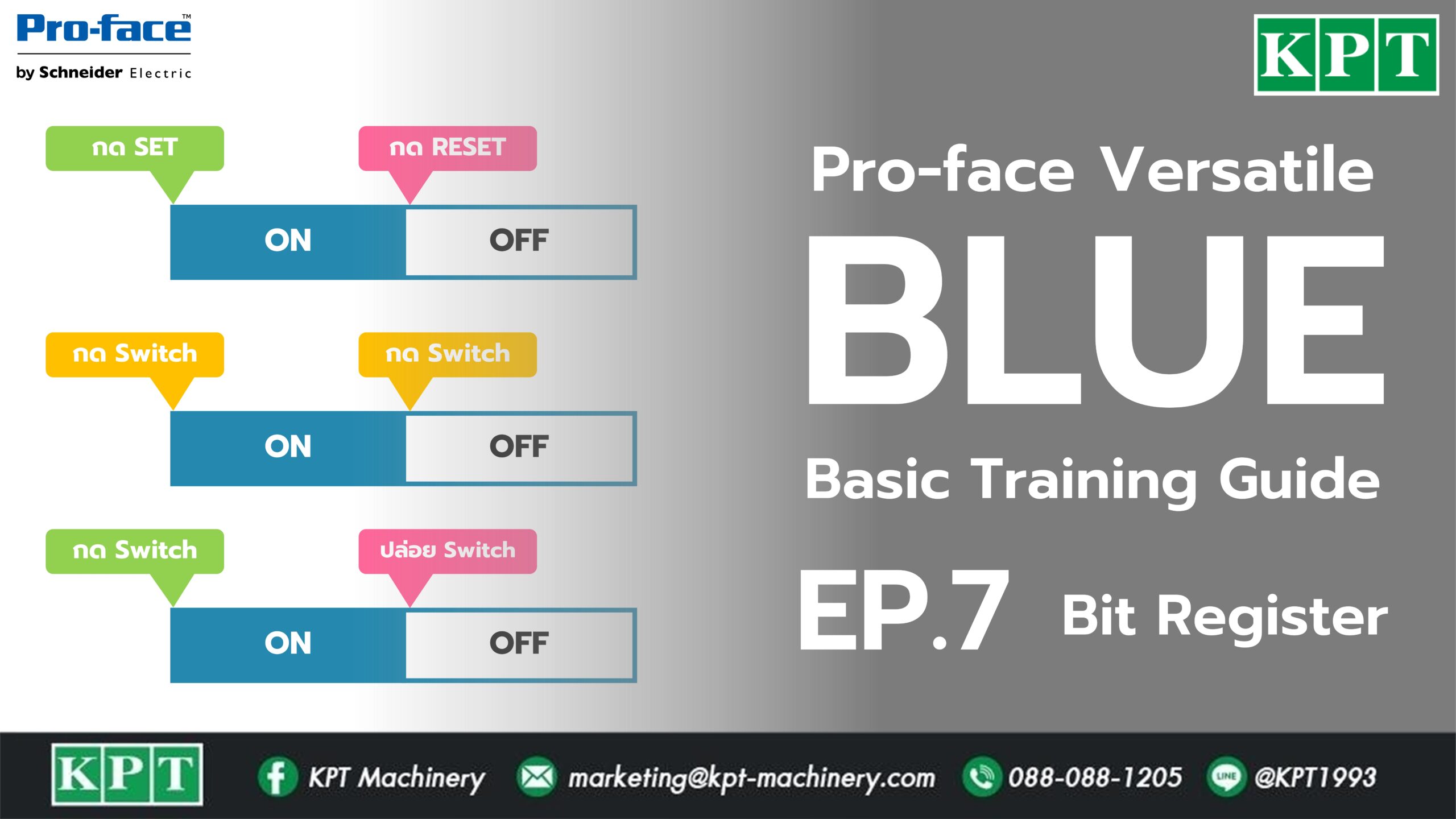
[Pro-face] [BLUE] Create Button, Lamp Status ด้วย Bit Register (EP.7)
“ BLUE Basic Training Guide EP.7 การสร้างปุ่มกด หลอดไฟแสดงสถานะ “
Part 1 : Bit Lamp
1. ไปที่แถบ Tool Chest
2. หมวด Part -> คลิกเลือก Lamp
3. ลาก Lamp ไปวางบน Screen

4. ไปที่แถบ Function
5. กำหนดค่า Current Value
6. เลือก Tag Variable ที่ต้องการแสดง

ตัวอย่าง Lamp State

Part 2 : Bit Switch
- ไปที่แถบ Tool Chest
- หมวด Part -> คลิกเลือก Switch
- ลาก Switch ไปวางบน Screen
- ไปที่แถบ Function
- กำหนด Type : Bit
- กำหนด Destination -> เลือก Tag Variable ที่ต้องการแสดง

รูปแบบ Operation ต่างๆ

Part 3 : ฺToggle Switch
- ไปที่แถบ Tool Chest
- หมวด Part -> คลิกเลือก Toggle Switch
- ลาก Toggle Switch ไปวางบน Screen
- ไปที่แถบ Function
- กำหนดค่า Current Value
- เลือก Tag Variable ที่ต้องการแสดง

Part 4 : ฺปรับแต่ง Object
- ไปที่แถบ Shape ในหน้าต่าง Properties
- ปรับแต่ง Object ในแถบ Text / Basic

Part 5 : ฺการแทรกรูปภาพใน Object
- ไปที่แถบ Shape ในหน้าต่าง Properties
- เลือก Fill / Border
Fill -> None
Border -> None - คลิกเลือก Display Image
- แทรกรูปภาพที่คำสั่ง Image

Library รูปภาพ : C:\Users\Public\Documents\Proface\BLUE (version)\images\I_IndustrialEquipment
บทความอื่นๆ ที่เกี่ยวข้อง
Patlite | ขาติดตั้งไฟสัญญาณ (Tower Light) Series LR ต่างกันยังไง?
PATLITE | ขาติดตั้งไฟสัญญาณ (Tower Light) Series LR มีกี่ชนิด? ต่างกันยังไง? เลือกยังไงให้ตรงกับงาน? "ไฟสัญญาณแบบเสา (Tower Light) ซีรีส์ LR…
Weintek | แจ้งเตือน Alarm ผ่าน Telegram ด้วย EasyAccess 2.0
Weintek | แจ้งเตือน Alarm ผ่าน Telegram ด้วย EasyAccess 2.0 ” Weintek HMI รองรับการแจ้งเตือน Alarm ผ่าน…
Pro-face | วิธีแทรกรูปภาพบนจอด้วย Image Placement
Pro-face | วิธีแทรกรูปภาพบนจอด้วย Image Placement ” Pro-face HMI รองรับการแทรกรูปภาพลงบนหน้าจอด้วย Image Placement ช่วยปรับแต่ง UI ให้สวยงาม และแสดงข้อมูลแบบกราฟิกเพื่อเพิ่มประสิทธิภาพในการใช้งาน…
Pro-face | แก้ปัญหา System Error RAAA200/201/202/203/204/205/206
Pro-face | แก้ปัญหา System Error RAAA200/201/202/203/204/205/206 ” System Error RAAA200-206 บน Pro-face HMI เป็นข้อผิดพลาดที่เกิดขึ้นขณะเริ่มต้นระบบ (Error…
Weintek | บันทึกข้อมูล History บน HMI ด้วย Data Sampling
Weintek | บันทึกข้อมูล History บน HMI ด้วย Data Sampling ” Weintek HMI รองรับการบันทึกข้อมูลด้วย Data Sampling…
Weintek | แจ้งเตือน Alarm Notify ผ่าน e-Mail ด้วย SMTP Gmail
Weintek | แจ้งเตือน Alarm Notify ผ่าน e-Mail ด้วย SMTP Gmail ” Weintek HMI รองรับการแจ้งเตือน Alarm…
Weintek | Plot กราฟเปรียบเทียบข้อมูล XY Graph
Weintek | Plot กราฟเปรียบเทียบข้อมูล XY Graph ” Weintek HMI รองรับการสร้างกราฟ XY Graph เพื่อเปรียบเทียบข้อมูลแบบเรียลไทม์และวิเคราะห์แนวโน้มได้อย่างแม่นยำ บทความนี้จะแนะนำวิธีการใช้งานและการตั้งค่าเพื่อให้ได้กราฟที่ตรงตามความต้องการ “ การตั้งค่า…
Weintek | รีโมทหน้าจอ HMI ผ่านเว็บเบราว์เซอร์ด้วย WebView
Weintek | รีโมทหน้าจอ HMI ผ่านเว็บเบราว์เซอร์ด้วย WebView ” Weintek HMI รองรับการรีโมทหน้าจอผ่านเว็บเบราว์เซอร์ด้วย WebView ช่วยให้สามารถควบคุมและมอนิเตอร์ HMI จากระยะไกลได้ง่าย โดยไม่ต้องติดตั้งซอฟต์แวร์หรือมี…
Weintek | ตั้งจอ HMI เป็น Gateway Modbus Server
Weintek | ตั้งจอ HMI เป็น Gateway Modbus Server ” Weintek HMI สามารถตั้งค่าเป็น Gateway โดย Mapping…
Weintek | บันทึกภาพหน้าจอด้วย Screen Hardcopy
Weintek | บันทึกภาพหน้าจอด้วย Screen Hardcopy ” Weintek HMI รองรับฟังก์ชัน Screen Hardcopy สำหรับบันทึกภาพหน้าจอเป็นไฟล์ .PNG ช่วยให้สามารถเก็บข้อมูลการแสดงผล เพื่อนำไปตรวจสอบหรือบันทึกเป็นหลักฐานได้อย่างสะดวก “…
Weintek | จำค่าหน้าจอหลังปิดไฟด้วย Retentive Data
Weintek | จำค่าหน้าจอหลังปิดไฟด้วย Retentive Data ” Weintek HMI รองรับการบันทึกค่าหน้าจอในรูปแบบ Bit และ Word หลังจากปิดไฟ (Power off)…